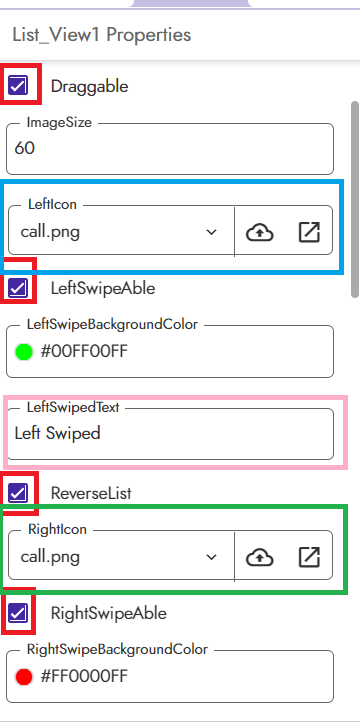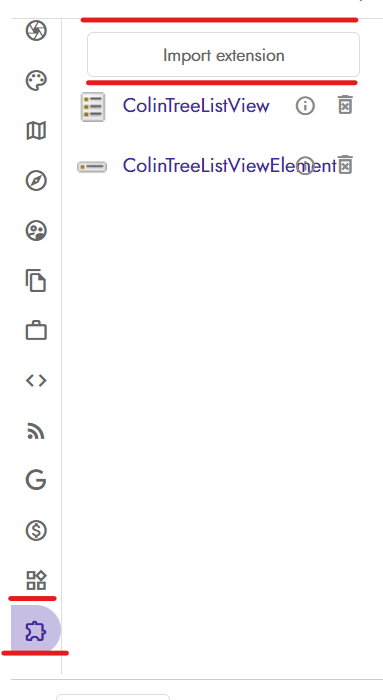מדריך | כיצד נבנה אפליקציה של אנשי קשר באמצעות קודולר
-
מדריך בניית אפליקציית אנשי קשר
במדריך הבא נלמד איך ליצור אפליקציית אנשי קשר אני לא יודע כמה זה יהיה שימושי בתור אנשי קשר אבל ניתן לקחת את זה לצרכים מגניבים או פונקציות שונות שלא קיימים באנשי קשר
דבר ראשון נוריד את שתי ההרחבות הבאות
com.leo.contact.aix
com.sumit1334.listview.aix
אם אינך יודע כיצד ליבא הרחבות ראה כאןשלב א רשימת רכיבים -לגרור למסך
- Button
- Vertical_Scroll_Arrangement
- LeoContactList (הרחבה)
- List_View (הרחבה)
- Image_Utilities
- Phone_Call
שלב ב נעבור לבלוקים (Blocks)
דבר ראשון נבקש בפתיחת האפליקציה הרשאה לגישה לאנשי קשר
READ_CONTACTS
// הבלוקים נמצאים במאפייני Screen1
אחר כך נגדיר שבלחיצה על כפתור תטען רשימת אנשי קשר

// הבלוקים נמצאים ב button1 וב LeoContactListלאחר מכן נגיד מה יקרא בעת סיום קבלת הרשימה
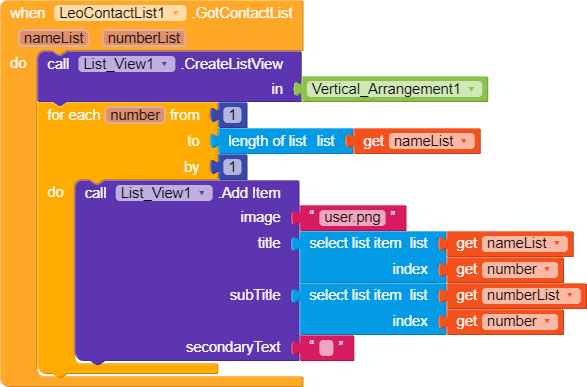
קצת הסבר :
בבלוק של do when GotContactList אנחנו מקבלים שתי רשימות 1. שמות אנשי קשר 2. מספרים כעת אנחנו מגדירים שיתווסף טייטל וסאב טייטל על כל פריט באורך הרשימה
ואנחנו אומרים לו לקחת מתוך רשימת nameList את השמות. ואת האינדקס אנחנו מגדירים שיהיה number
כנ"ל גם לגבי הרשימות של המספרים אותם אנחנו נציג בסאב טייטלבפעולה הראשונה אנו מגדירים שהרשימה תוצג בתוך Vertical_Scroll_Arrangement
הבלוק השני נלקח מ Cntrol והוא אומר בעצם להריץ את הפעולה עבור אורך הרשימה של nameListהבלוק הכחול length of list נילקח מ Lists והוא בעצם מספר לנו את אורך הרשימה
בכניסה image בבלוק של call add item
שימו תמונה של איש קשר אם אתם רוצים אני השתמשתי בזה
תרשמו כמובן בבלוק הריק של הטקסט את שם התמונה לדוגמה user.pngלאחר מכן נגדיר את טעינת התמונה כדלהן :
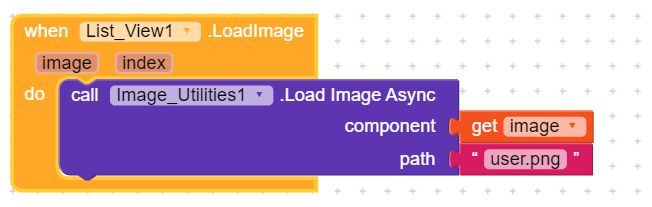
// הבלוק נלקח מ Image_Utilities
ב path רשמו שוב את שם התמונהכעת סיימנו ליצור את הרשימה בשלב הבא נגדיר את מאפייני הרשימה ופעולתה
שלב ג הגדרת פעולות במשיכת פריט ברשימה לימין או לשמאל
קצת הסבר לפני שנתחיל יש אופציה בהרחבה של רשימה זו להגדיר מה יקרא במשיכה של השורה לימין או לשמאל
אני בהדרכה גרע ידגים איך לבצע שיחה לאיש קשר שאותו נמשוך לצד כמובן שתוכלו ליצור פונקציות אחרותשלב א נחזור לעיצוב ונגדיר כדלהן :
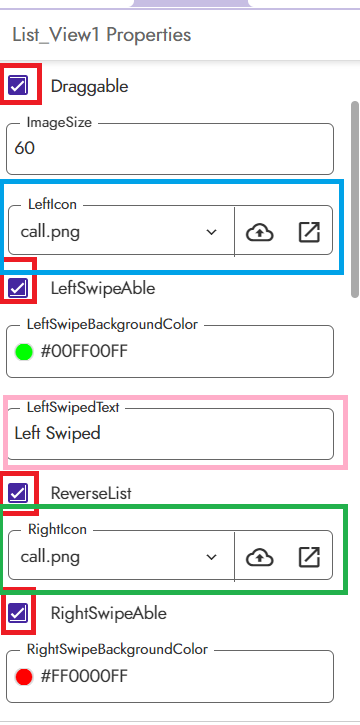
אדום לסמן v
תכלת האייקון אותו יראו במשיכה לשמאל יש להעלות אייקון מתאים אפשר לקחת מכאן
ורוד הטקסט אותו יראו במשיכה לשמאל רשמו לדוגמה מתקשר...
// שמאל באנגלית זה Left ימין זה Rightבחזרה לבלוקים
כעת ניצור את הבלוק הבא
// הבלוקים נמצאים ב Phone_Call . List_View . Lists
בפעולה הזאת אנחנו מגדירים שבמשיכה לשמאל למספר מתוך רשימת המספרים לפי אינדקס את המיקום של האינדקס אנחנו מקבלים מקבלת הפריט שניגרר - position
אני מעלה לשימושכם את האפליקציה Contacts (2).apk
ואת הפרוייקט Contacts.aia
בהצלחה לכולם !
נ.ב. מומלץ להציץ פה בהמשך יתכן ויהיה המשך למדריך הזה -
 ז זונדל התייחס לנושא זה ב
ז זונדל התייחס לנושא זה ב